Как начать пользоваться Apple Music?

Новый музыкальный стриминговый сервис компании Apple привлек внимание миллионов меломанов по всему миру. И не просто так. В Apple Music размещена наибольшая музыкальная база, реализован механизм общения с музыкантами, а также предоставлен доступ к уникальным подборкам, создаваемым экспертами. Начать пользоваться Apple Music достаточно просто, однако, если у вас возникли какие-либо проблемы — обратите внимание на эту инструкцию.
Apple Music — музыкальный сервис потокового вещания компании Apple, содержащий в себе свыше 30 миллионов музыкальных композиций из различных жанров. Это означает, что начав пользоваться Apple Music, вы можете прослушать любой из этих треков, найдя его в какой-либо тематической подборке или прослушав прямо с альбома, на котором любимая вами песня вышла. Ограничений нет ровным счетом никаких — вы просто вбиваете в поисковой строке нужного вам исполнителя или название песни, нажимаете кнопку и наслаждаетесь музыкой.
Начать пользоваться Apple Music очень просто — достаточно зайти в обновленное приложение Музыка на вашем устройстве и проследовать размещенной там инструкции.
Как начать пользоваться Apple Music на iPhone, iPad или iPod Touch?
Шаг 1. Запустите приложение Музыка на iPhone, iPad или iPod Touch.
 Шаг 2. Перейдите на вкладку «Для вас» и нажмите на кнопку «3 мес. бесплатно»
Шаг 2. Перейдите на вкладку «Для вас» и нажмите на кнопку «3 мес. бесплатно»
Шаг 3. Выберите план подписки. Она может быть Индивидуальной и оцениваться в 169 рублей в месяц после окончания пробного периода или Семейной и стоить 269 рублей в месяц после окончания пробного периода для семьи из 2-6 пользователей
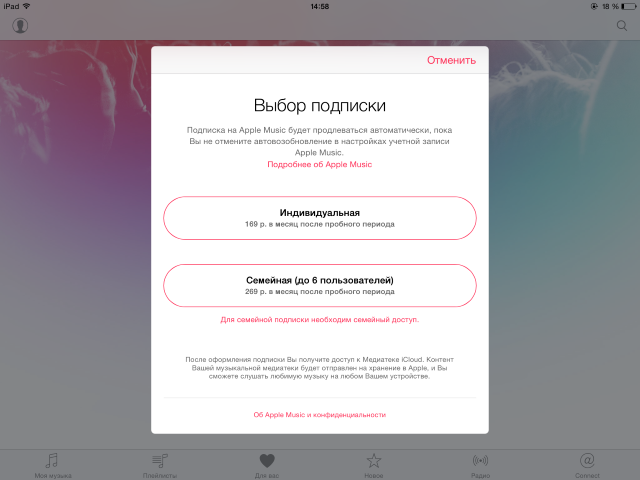 Шаг 4. Для начала использования Apple Music понадобится ввести платежную информацию в настройках вашей учетной записи Apple ID. Ввести нужно будет данные о кредитной карте (с нее спишется один рубль)
Шаг 4. Для начала использования Apple Music понадобится ввести платежную информацию в настройках вашей учетной записи Apple ID. Ввести нужно будет данные о кредитной карте (с нее спишется один рубль)
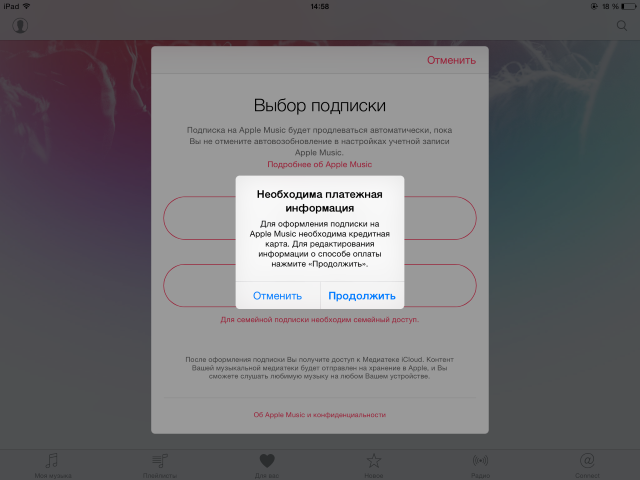 Шаг 5. Затем приложение Музыка попросит вас указать ваши предпочтения, основываясь на которых будет формироваться вкладка «Для вас». Нажав на жанр или исполнителя один раз вы подтвердите, что он вам нравится. Двойной нажатие будет означать, что такую музыку вы любите. Ну а ненавистные жанры и исполнители можно вовсе удалить из списка, нажав и удержав выбранное название
Шаг 5. Затем приложение Музыка попросит вас указать ваши предпочтения, основываясь на которых будет формироваться вкладка «Для вас». Нажав на жанр или исполнителя один раз вы подтвердите, что он вам нравится. Двойной нажатие будет означать, что такую музыку вы любите. Ну а ненавистные жанры и исполнители можно вовсе удалить из списка, нажав и удержав выбранное название
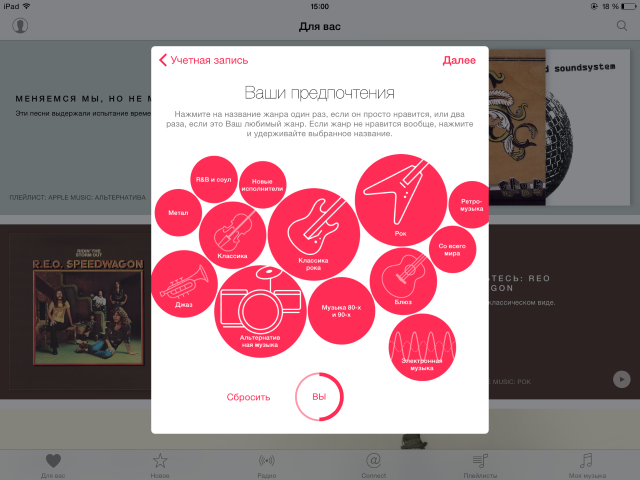 Шаг 6. После того как все предварительные настройки будут завершены, нажмите Готово.
Шаг 6. После того как все предварительные настройки будут завершены, нажмите Готово.
Сразу после этого вас перебросит на вкладку «Для вас», где будут размещены любимые вами исполнители и тематические музыкальные подборки, созданные экспертами компании Apple. С настоящего момента вы можете прослушивать любые композиции, находя их в поиске, либо выбирать волны, основанные на определенном жанре или настроении.
Как начать пользоваться Apple Music в iTunes?
Шаг 1. Обновите iTunes до последней версии, перейдя на вкладку Справка -> Обновления или загрузив последнюю версию на официальном сайте Apple
Шаг 2. Запустите iTunes и перейдите на вкладку «Для Вас»
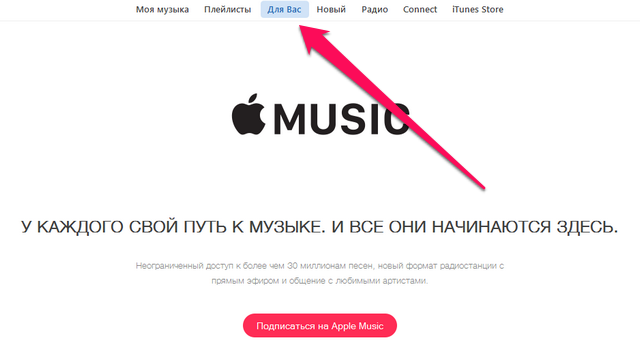 Шаг 3. Нажмите «Подписаться на Apple Music», если вы еще не делали этого с вашего мобильного устройства. В ином случае, сервис Apple Music уже станет доступен для использования через iTunes
Шаг 3. Нажмите «Подписаться на Apple Music», если вы еще не делали этого с вашего мобильного устройства. В ином случае, сервис Apple Music уже станет доступен для использования через iTunes
Шаг 4. Выберите план подписки
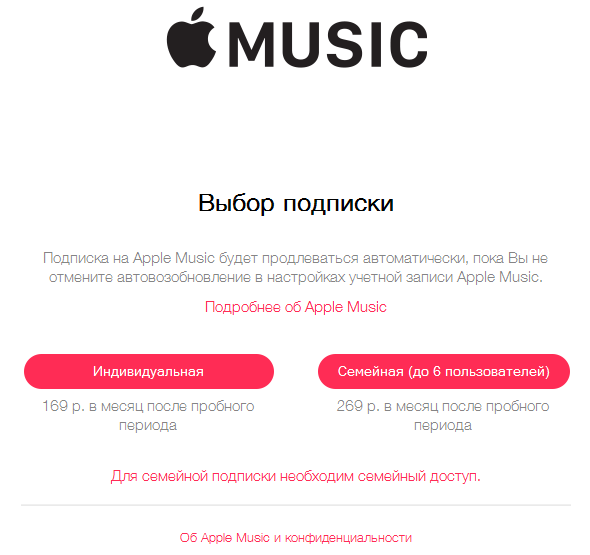 Шаг 5. Укажите платежную информацию в параметрах своей учетной записи Apple ID. Отмечаем, что с вашей кредитной карты будет списан один рубль. Если же платежная информация уже была вами указана ранее — пропустите этот шаг
Шаг 5. Укажите платежную информацию в параметрах своей учетной записи Apple ID. Отмечаем, что с вашей кредитной карты будет списан один рубль. Если же платежная информация уже была вами указана ранее — пропустите этот шаг
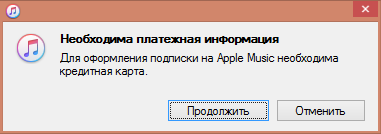 Шаг 6. Отметьте любимые вами жанры и исполнителей
Шаг 6. Отметьте любимые вами жанры и исполнителей
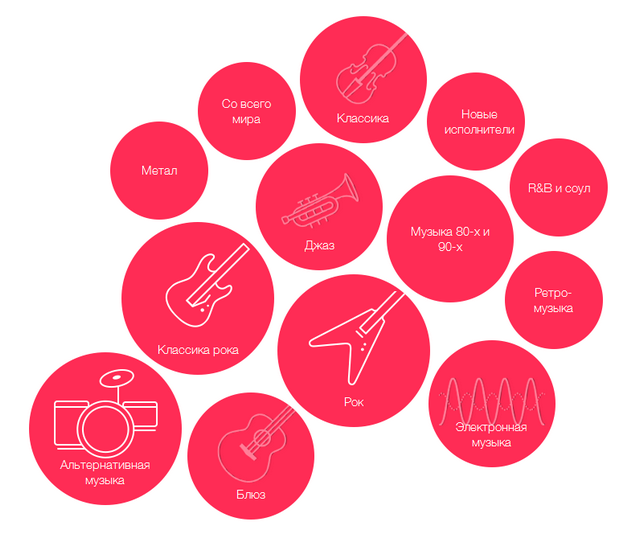 Шаг 7. Нажмите Готово и начните прослушивать музыку при помощи Apple Music
Шаг 7. Нажмите Готово и начните прослушивать музыку при помощи Apple Music
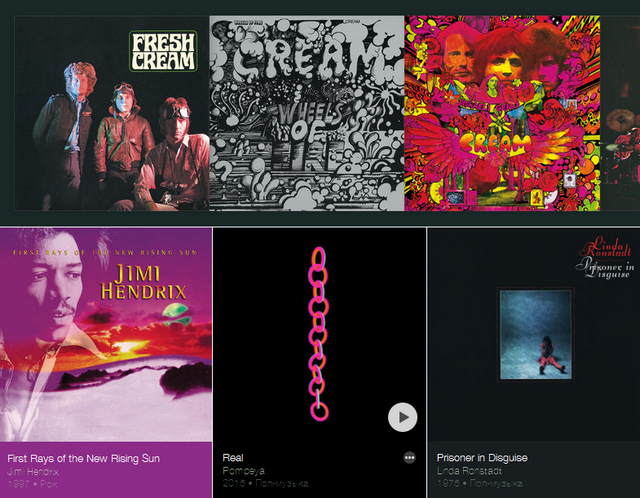
✅ Подписывайтесь на нас в Telegram, Max, ВКонтакте, и Яндекс.Дзен.

Прям инструкция для таких как я
Подписалась на Индивидуальную подписку
А как можно будет отметить подписку?
И где найти радио Beats 1?
Отменить подписку на Apple Music можно в настройках iPhone или iPad и делается это так:
1. Откройте приложение Музыка и нажмите на значок профиля в левом верхнем углу. Нажмите Просмотреть Apple ID.
2. После ввода параметров Apple ID программа откроет страницу вашей учетной записи. Нажмите кнопку «Управлять» в секции «Подписки».
3. Выберите подписку на Apple Music.
4. В разделе Подписка на Apple Music найдите выключатель Автовозобновление.
5. Переведите выключатель «Автовозобновление» в положение «Выкл.»
Кстати, странно, что нет радио Beats 1 в России, хотя в других странах есть … Санкции? 🙂
Вот полный перечень стран с официального сайта Apple: https://support.apple.com/en-us/HT204956
И еще Apple Music не работает на iOS 9 beta 2, но будет работать на iOS 9 beta 3, которая выйдет на следующей неделе.
Второй день играюсь с Apple Music и понял, что этот сервис включает в себя:
— потоковую музыку с возможностью прослушивания онлайн или с загрузкой на устройство и прослушивания офлайн
— онлайн радио Apple Music Radio
— социальную сеть Connect
— круглосуточную радиостанцию Beats 1, которой в России (увы!) нет
Музыка уже второй день льется в мои уши рекой, качеством доволен как удав, да и широким выбором тоже 🙂
Онлайн Радио Apple Music Radio по жанрам тоже неплохо.
В социальной сети Connect лайкнул пост Seal 🙂
Ну а Beats 1 так и не нашел. Потом выяснил, что в России его нет. Ну и ладно. Остального хватает.